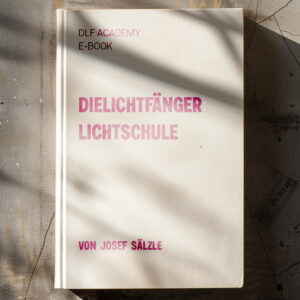DaVinci Resolve 9: TITEL und ANIMATION
In diesem DaVinci Resolve Artikel schauen wir uns Titel, Titelanimationen und einfache andere Animationen an. Ich spreche in diesem Artikel über Title und Titel. Title ist natürlich der englische Begriff. Resolve ist auch in Englisch und daher macht es Sinn auch mal den englischen Begriff zu verwenden.
Inhaltsverzeichnis:
Einführung
Titel braucht man sehr oft bei Imagefilmen, Eventfilmen, Produktfilmen oder Dokumentationen, wenn man zusätzliche Inhalte darstellen möchte. Hier arbeiten man sehr oft mit Texteinblendungen oder Grafiken.
Bauchbinde (Lower Thirds)
Mit Bauchbinden kann man Personen näher beschreiben, zum Beispiel kann man den Namen und den Beruf einblenden, bei Unternehmen natürlich auch die Position.
Untertitel
Mit Untertiteln kann man entweder fremdsprachige Personen übersetzen oder unverständlichen Dialog verdeutlichen.
Textfilme
Es gibt natürlich auch Erklärfilme, die Informationen nur über Text darstellen. Für viele Filme reichen auch die vorgefertigten Titel und Titelanimationen von Resolve im Edit-Tab. Man kann natürlich Texte auch von Hand animieren, aber dazu gleich mehr.
Titel einfügen
Im EDIT-Tab könnt ihr Titel hinzufügen. Wenn ihr die Titel nicht findet, müsst ihr noch auf die Effects Library klicken und diese einblenden. Hier gibt es dann die Toolbox und hier den Menüpunkt Titles. Hier könnt ihr dann einen gewünschten Titel auswählen und einfach in die Timeline ziehen.
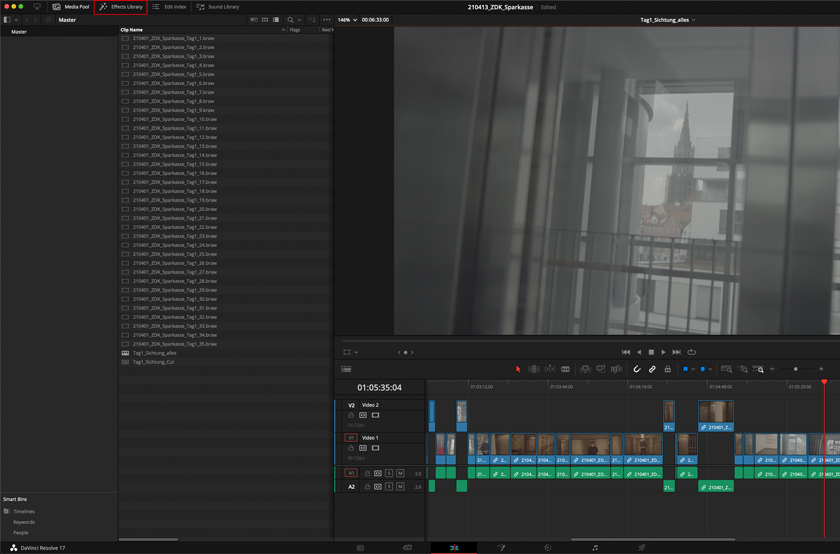
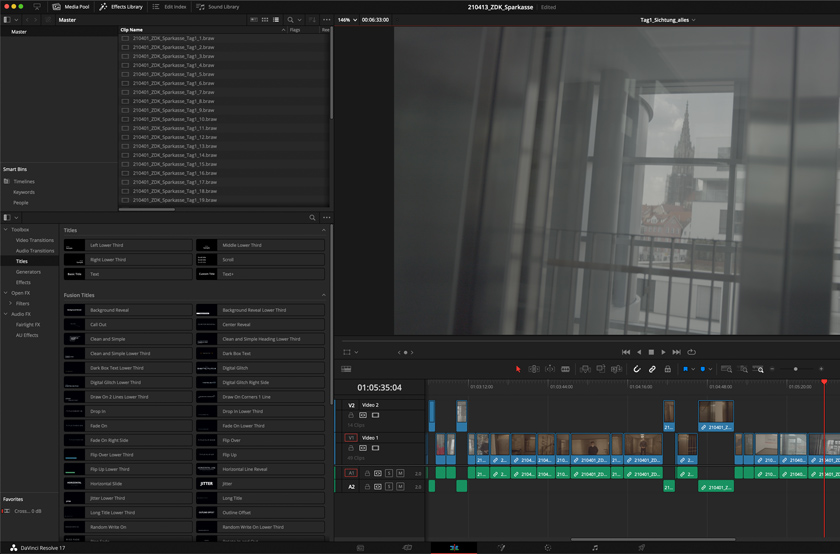
Title und Fusion Title
DaVinci Resolve unterscheidet hier zwei Arten von Titeln, einfache Titel (Titles) und animierte Titel (Fusion Titles).
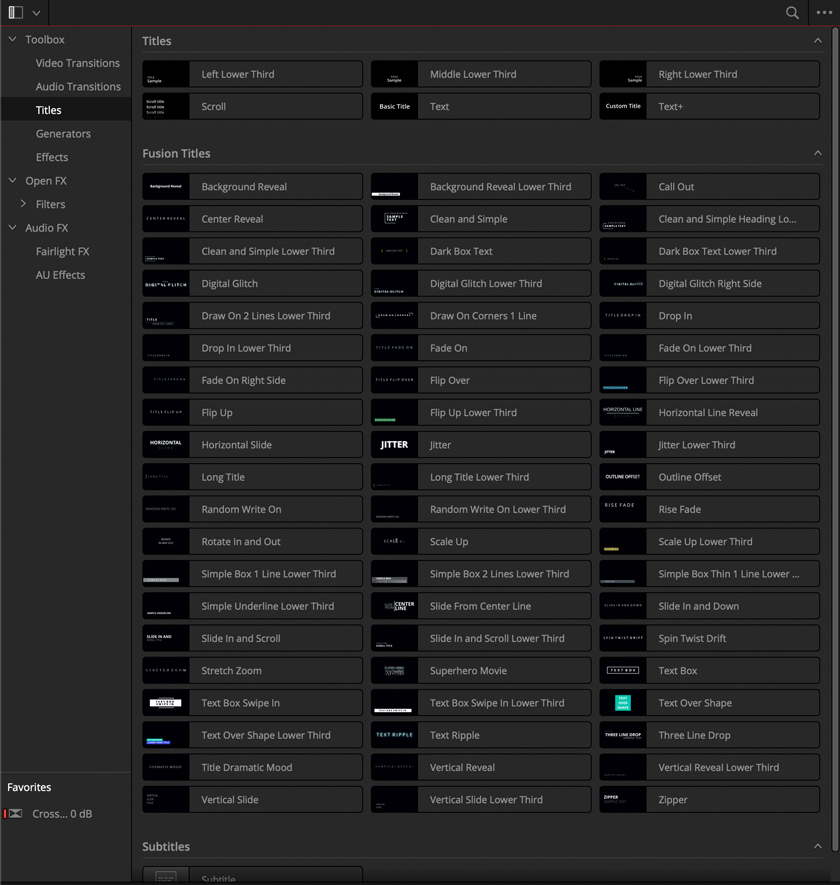
Einfache Titel
Wenn ihr einen Titel in die Timeline gezogen habt, erscheint dieser hier wie ein normaler Clip. Ihr könnt ihn länger und kürzer ziehen, mit der Rasierklinge teilen und andere Effekte auf den Titel anwenden.
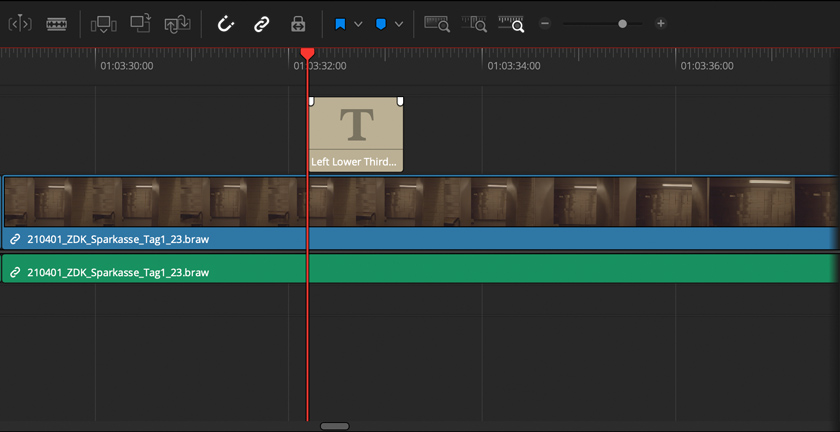
Wenn ihr den Text ändern wollt, müsst ihr den Titel anwählen und den Inspector aktivieren. Im Inspector könnt ihr dann die Schriftart, Farbe und noch viel mehr anpassen.
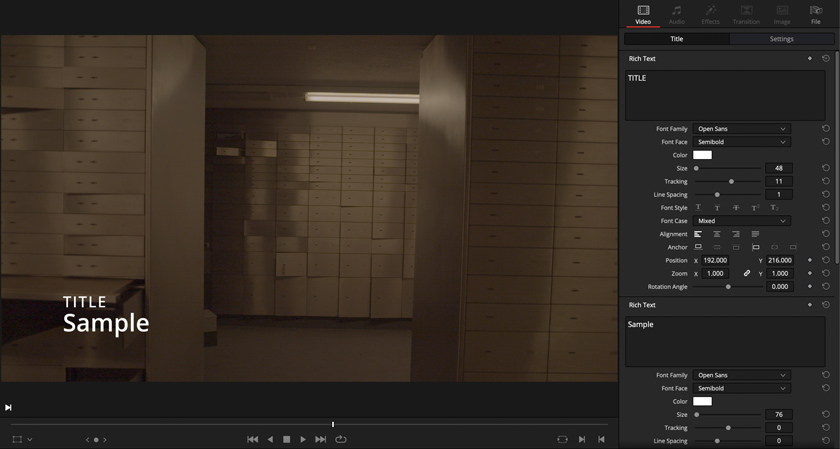
Ihr könnt auch mehrere Titel gleichzeitig mit dem Inspector abändern. Beim Inhalt des Textfeldes macht das natürlich weniger Sinn (außer ihr wollte natürlich mehrfach die gleichen Texte hintereinander), aber bei der Schriftart, Farbe etc. könnt ihr direkt einen einheitlichen Look schaffen.
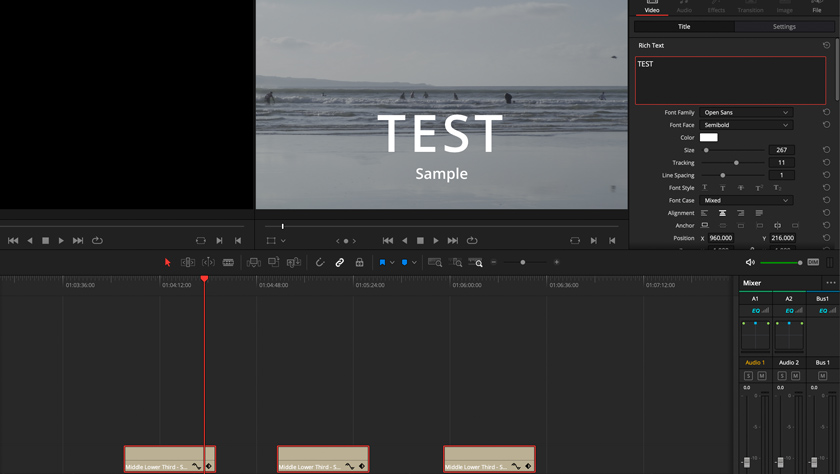
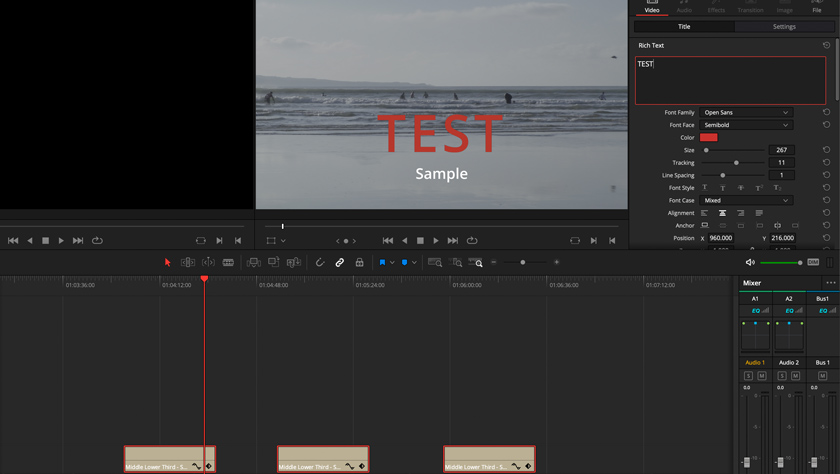
Einfache Titel animieren
Jetzt schauen wir uns an, wie man die einfachen Titel in Resolve animieren kann. Rechts neben bestimmten Parameter im Inspector seht ihr das kleine Keyframe-Symbol. Wenn ihr einen Parameter animieren wollt (zum Beispiel die Position), dann müsst ihr auf das Keyframe neben der Position klicken. An der Position des Playheads in der Timeline wird jetzt ein Keyframe erzeugt. Verschiebt jetzt den Playhead an eine andere Position, jetzt könnt ihr die Position anpassen. Es wird automatisch ein zweites Keyframe erstellt.
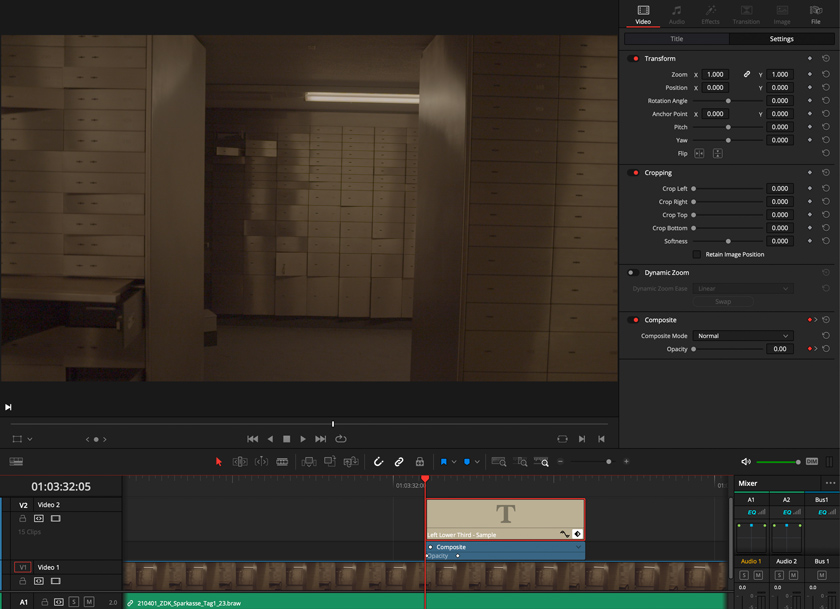
Der Title ändert nun die Position von Keyframe 1 zu Keyframe 2. Wenn ihr die Keyframes auf der Timeline verschieben wollt, müsst ihr auf das kleine Keyframe-Symbol am Clip klicken. Jetzt werden die Keyframes ausgeklappt und ihr könnt diese jetzt verschieben.
Einfache Titel können aber auch mit fertigen Übergängen animiert werden. Man zieht hierfür einen Videoübergang (Blende) einfach auf den Anfang oder auf das Ende eines Titels.
Fusion Titel
Neben den einfachen Titeln gibt es noch die Fusion Titel. Diese Titel sind schon animiert. Zieht einfach einen Fusion Titel auf die Timeline. Falls ihr die Animation nicht seht, könnte es sein, dass der Titel noch zu kurz für die Animation ist. Zieht den Titel dann einfach länger.
Fusion Titel könnt ihr natürlich auch noch anpassen. Zum einen könnt ihr natürlich den Text, die Font, die Farbe etc. im Inspector ändern.

Natürlich kann man die komplette Animation im FUSION-Tab auch noch abändern. Hierfür klickt man mit der rechten Maustaste auf den Clip und wählt dann im Menü „Open in Fusion“. Jetzt muss man sich natürlich erstmal etwas mit Fusion beschäftigen. In meiner Artikelserie zu Resolve kommt Fusion etwas später dran. Daher würde ich euch empfehlen, dass ihr erstmal die Fusion Titel ohne Abänderung verwendet. Sie funktionieren ja schon sehr gut. In Fusion kann man einfach noch genauer bestimmte Parameter einstellen.
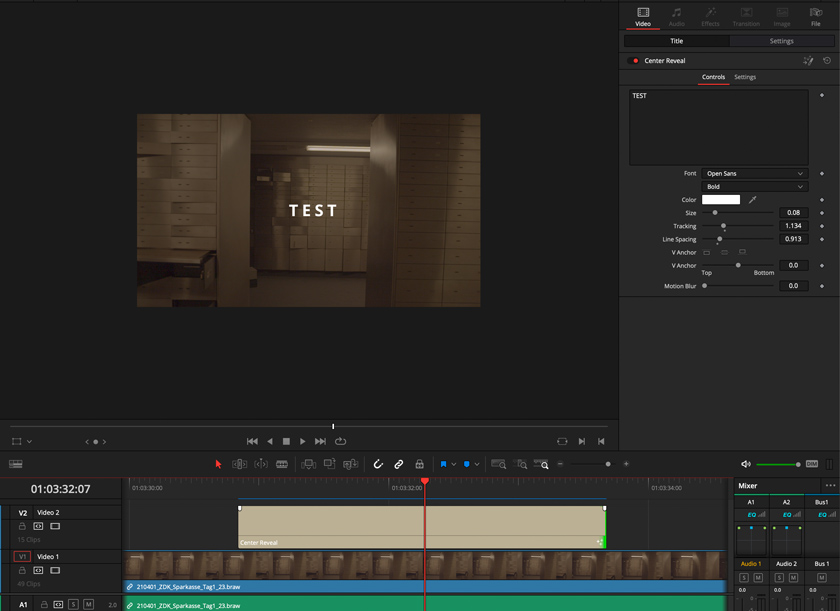
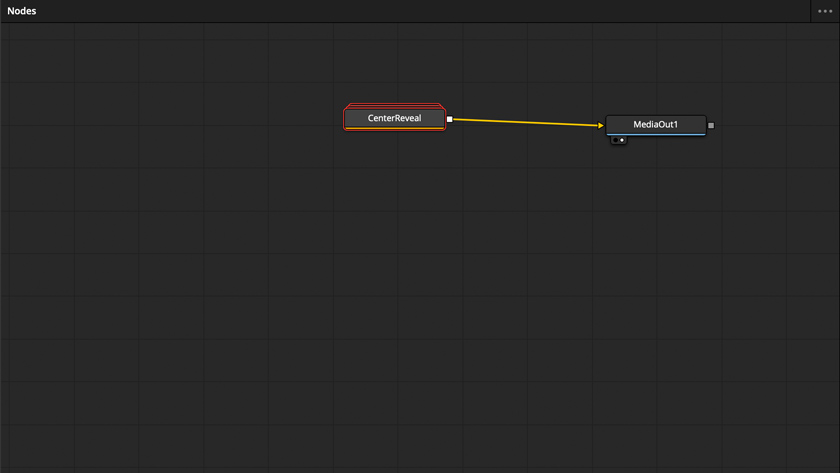
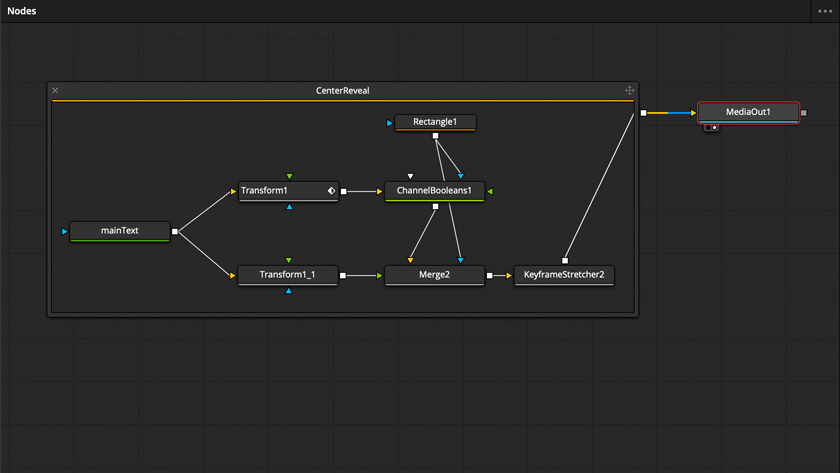
Einfache Animationen im EDIT-Tab von Resolve
Man kann natürlich nicht nur Titel im EDIT-Tab animieren. Sondern alle Clips, Grafiken und Bilder. An sich funktioniert es auch gleich, wie bei den Titeln. Im Inspector wählt man den gewünschten Parameter aus, drückt auf das Keyframe-Symbol, verschiebt den Playhead und ändert erneut den Parameter. Jetzt haben wir auch wieder eine Animation.
Nächster Artikel: Presets in Resolve
Hier geht es zum nächsten Artikel – Presets in DaVinci Resolve. Einfach auf das Bild oder den Button „weiterlesen“ klicken.
DaVinci Resolve 10: Mit Presets arbeiten
In diesem kurzen Artikel über DaVinci Resolve 17 beschäftigen wir uns mit Presets und wie man mit Presets seinen Schnitt- und Farbkorrekturalltag schneller und einfacher bestreiten kann. ...